Diese Anleitung beschreibt, wie Sie Sega Game Gear -Spiele auf Ihrem Steam Deck mithilfe von SEGA -Spielen installieren und spielen, wobei die Leistung mit Decky Loader und Elektrowerkzeugen verbessert wird.
Schnelle Links
Die Sega Game Gear, eine wegweisende Hand -Konsole, findet jetzt dank von Eudeck ein neues Zuhause auf dem Dampfdeck. Dieser umfassende Leitfaden deckt den gesamten Prozess vom ersten Setup bis zur Leistungsoptimierung ab. Letzte Updates empfehlen, Elektrowerkzeuge über Decky Loader für ein optimales Gameplay zu verwenden.
Vor der Installation von Ehemann
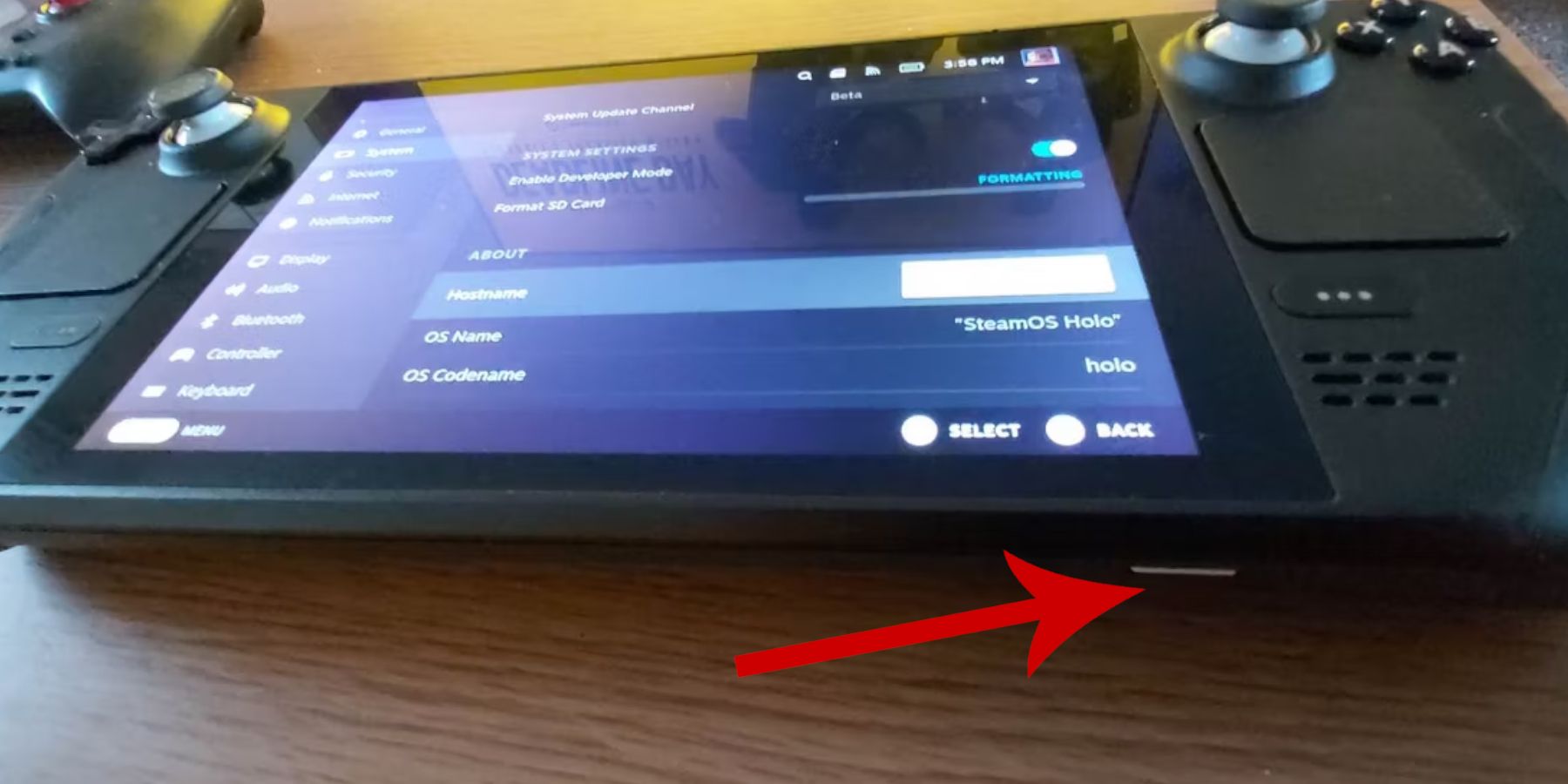
Bereiten Sie Ihr Dampfdeck für eine optimale Emulation vor.
Entwicklermodus aktivieren: -
- Zugriff auf das Steam -Menü.
- Navigieren Sie zu System> Systemeinstellungen.
- Entwicklermodus aktivieren.
- Zugriff auf das Entwicklermenü, dann verschiedene.
- Aktivieren Sie CEF Remote -Debugging.
starten Sie Ihr Dampfdeck neu.
Empfohlene Elemente: -
- A2 MicroSD -Karte (oder externe Festplatte) zum Speichern von ROMs und Emulatoren. Eine externe Festplatte erfordert ein Dampfdeck -Dock.
- Tastatur und Maus (optional, aber für eine einfachere Dateiverwaltung empfohlen).
legal erhaltene Spielausrüstungsroms (Kopien von Spielen, die Sie besitzen).
Einbau von Schleim auf dem Dampfdeck
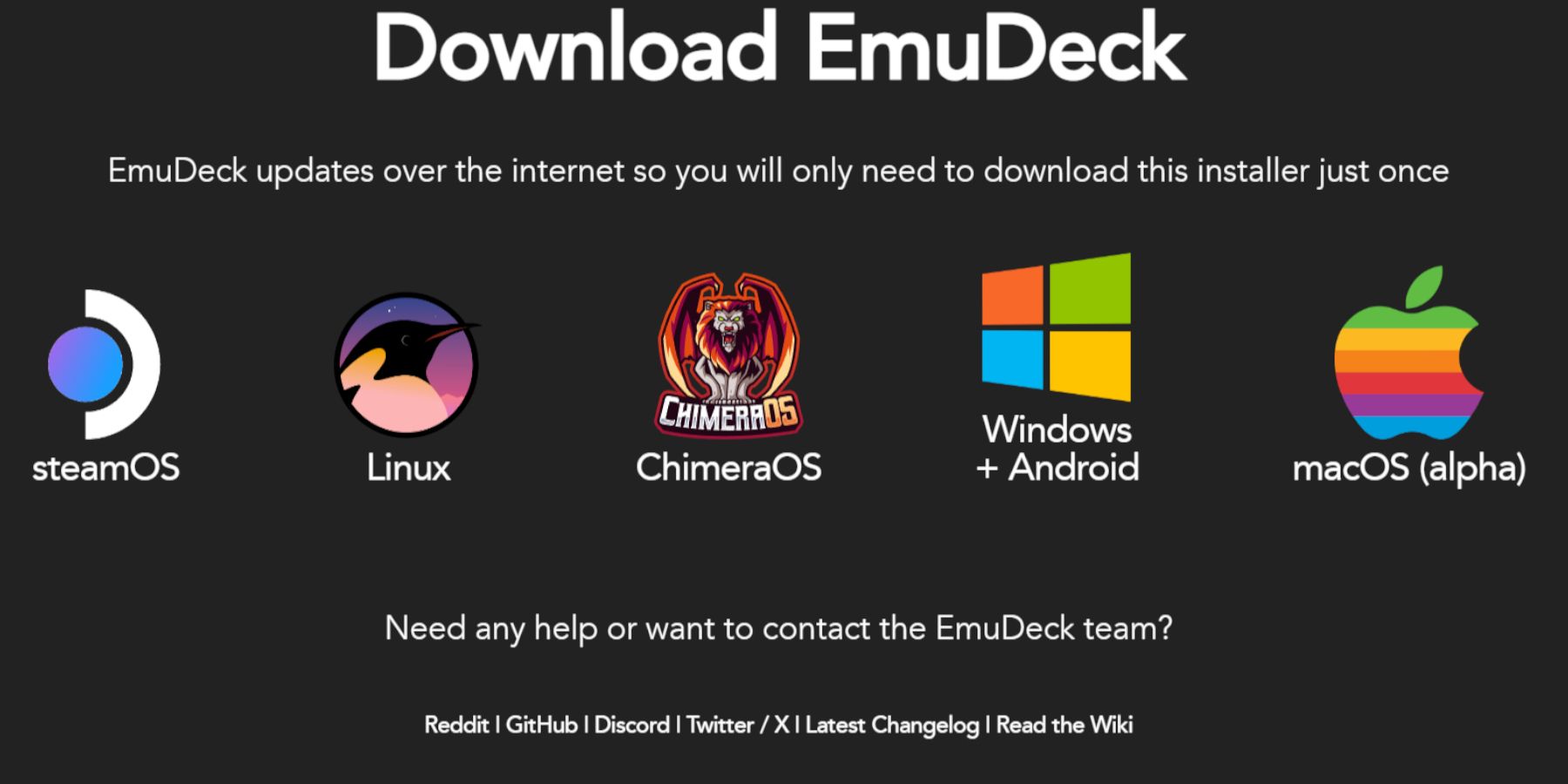
Download und installieren
-
zum Desktop -Modus wechseln. -
Download SHEUDECK von seiner offiziellen Website. -
Wählen Sie die SteamOS -Version und wählen Sie benutzerdefinierte Installation. -
Wählen Sie Ihre SD -Karte (primär) als Installationsort aus. -
Wählen Sie Ihre gewünschten Emulatoren (Retroarch, Emulationsstation, Steam ROM Manager werden empfohlen). -
automatisch aktivieren. -
Vervollständigen Sie die Installation.
Schnelle Einstellungen:
Innerhalb von Ehemann zugreifen Sie Schnelleinstellungen und: <🎜>
- Stellen Sie sicher, dass Autosave aktiviert ist.
- Controller -Layout -Match aktivieren.
- Sega Classic AR auf 4: 3.
setzen
- LCD -Handheld einschalten.
Game Gear -ROMs übertragen und Steam ROM Manager
verwenden
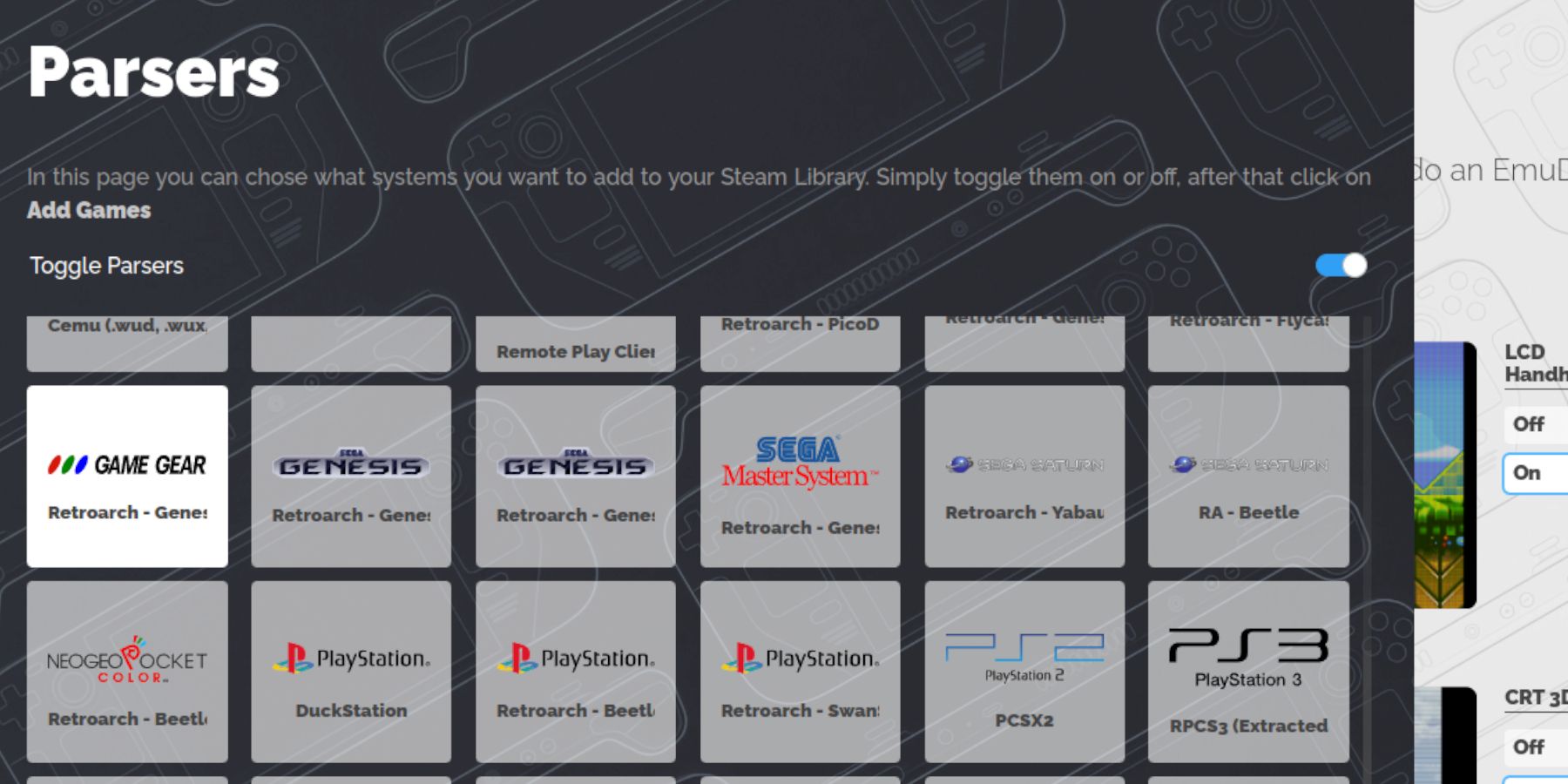
Fügen Sie Ihre Spielausrüstungs -ROMs zu Ihrer Steam Deck -Bibliothek hinzu.
ROMS übertragen:
-
Verwenden Sie im Desktop -Modus den Dolphin -Dateimanager. -
Navigieren Sie zu primären (abnehmbaren Geräten)> Emulation> Roms> GameGear. -
Übertragen Sie Ihre ROMs in diesen Ordner.
Steam ROM Manager:
-
Öffnen Sie den Ehemann und wählen Sie Steam ROM Manager. -
Schließen Sie den Steam -Client, wenn Sie aufgefordert werden. -
Befolgen Sie die Anweisungen auf dem Bildschirm und wählen Sie Spielausrüstung als Plattform aus. -
addieren und analysieren Sie Ihre Spiele. -
Artwork überprüfen und auf Steam speichern.
fehlende Kunstwerke in Ehemann
lösen
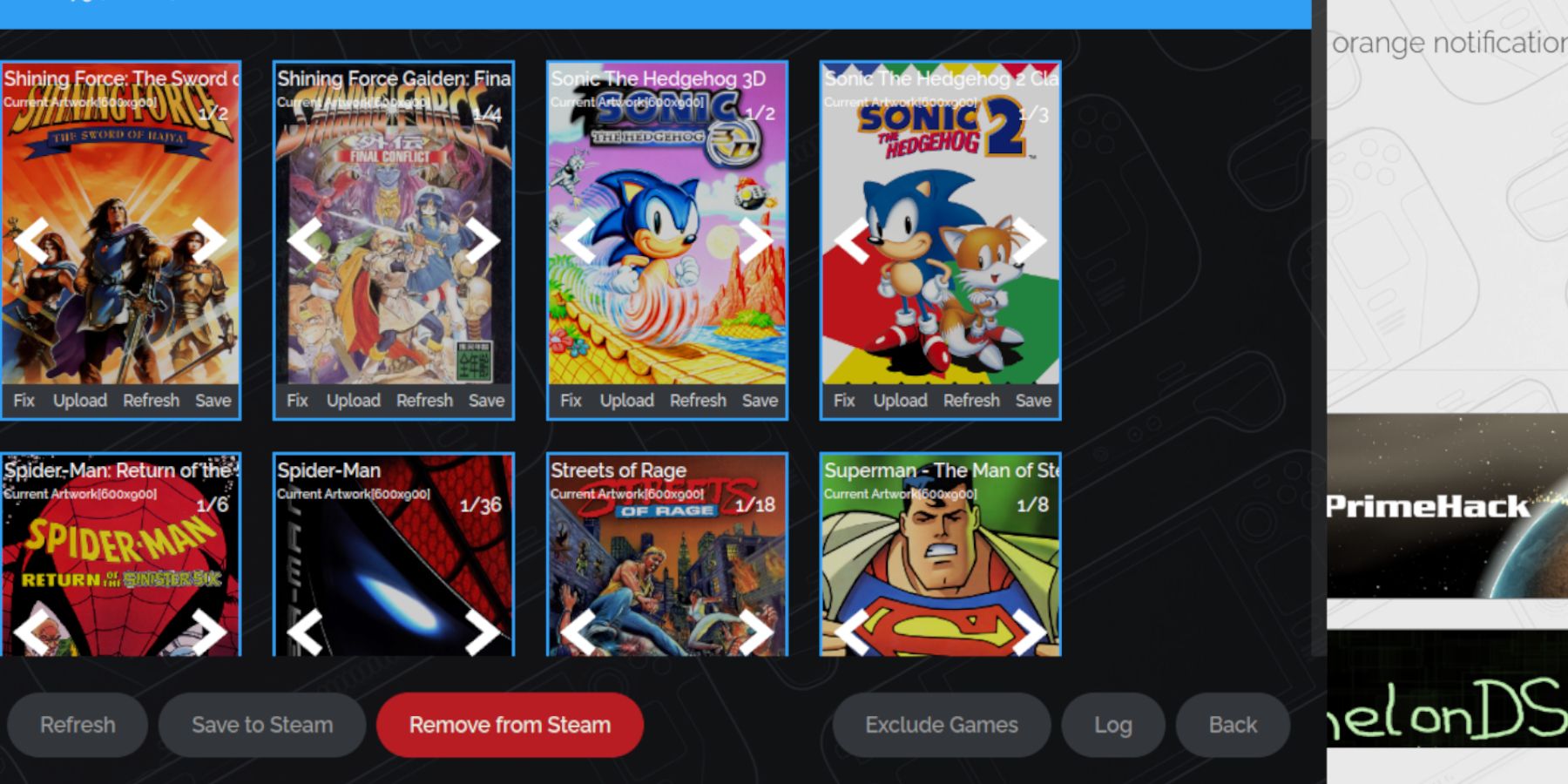
Fehlende oder falsche Kunstwerke reparieren. -
- Verwenden Sie die Funktion "Fix" in Steam ROM Manager, um fehlende Grafiken zu suchen und zu ersetzen.
- Entfernen Sie alle Zahlen vor Spieltiteln in ROM -Dateinamen, da dies die Artwork -Erkennung beeinträchtigen kann.
Laden Sie das fehlende Kunstwerk manuell hoch, indem Sie es online finden, auf dem Ordner der Steam Decks Bilder speichern und dann die Funktion "hochladen" in Steam ROM Manager verwenden.
Spiele Gearspiele auf dem Steam Deck
spielen
- Zugriff auf und optimieren Sie Ihre Game Gear -Spiele.
-
zum Spielmodus wechseln. -
Gehen Sie zu Ihrer Steam -Bibliothek> Sammlungen> Spielausrüstung.
Wählen Sie ein Spiel aus und spielen Sie.
Leistungseinstellungen:
- , um die Leistung zu verbessern:
-
Zugriff auf das Quick Access -Menü (QAM). -
Leistung auswählen.
Profile pro Spiel aktivieren und die Frame-Grenze auf 60 fps festlegen.
Decky Loader auf dem Dampfdeck 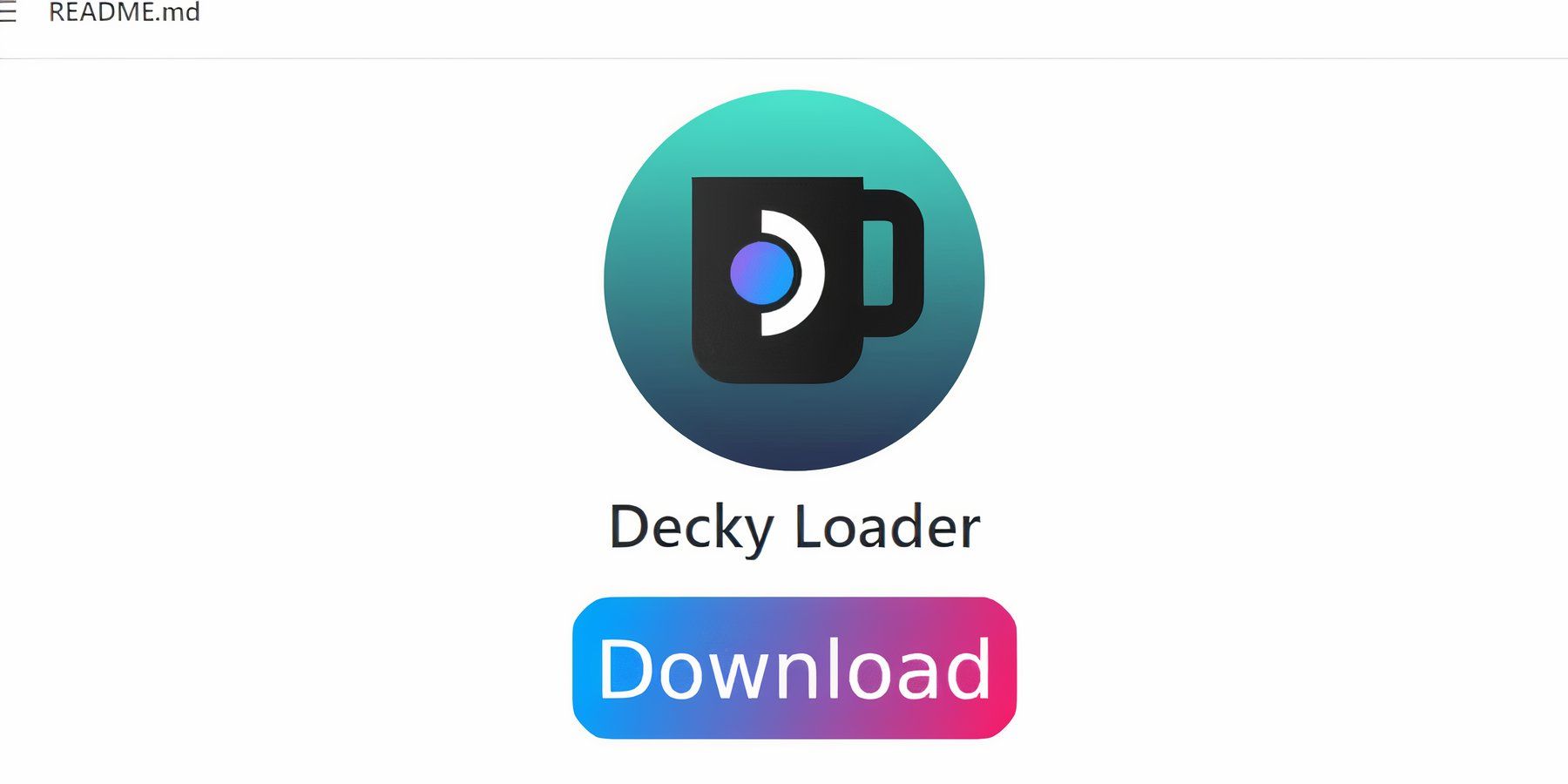 installieren
installieren
-
Decky Loader für eine erweiterte Steuerung installieren. -
- zum Desktop -Modus wechseln.
- Decky Loader von seiner GitHub -Seite herunterladen.
Führen Sie den Installateur aus und wählen Sie die empfohlene Installation.
starten Sie Ihr Dampfdeck im Spielmodus neu.
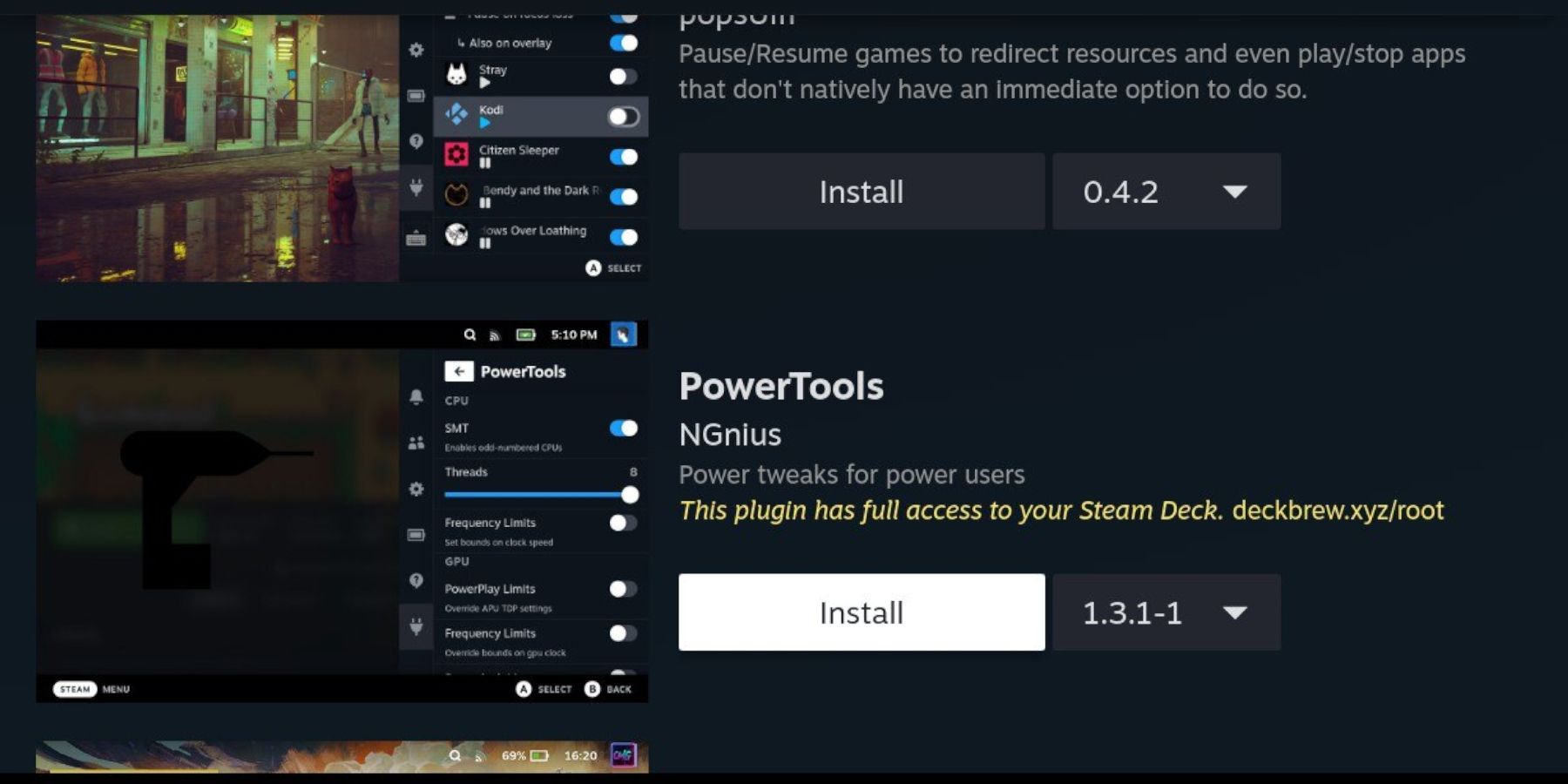 Installieren des Power Tools Plugin
Installieren des Power Tools Plugin
-
Installieren und Konfigurieren von Elektrowerkzeugen. -
- Zugriff auf Decky Loader über die QAM.
Öffnen Sie das Decky Store und installieren Sie das Plugin der Elektrowerkzeuge.
Innerhalb von Elektrowerkzeugen, deaktivieren
Fehlerbehebung Decky Loader nach einem Steam Deck Update 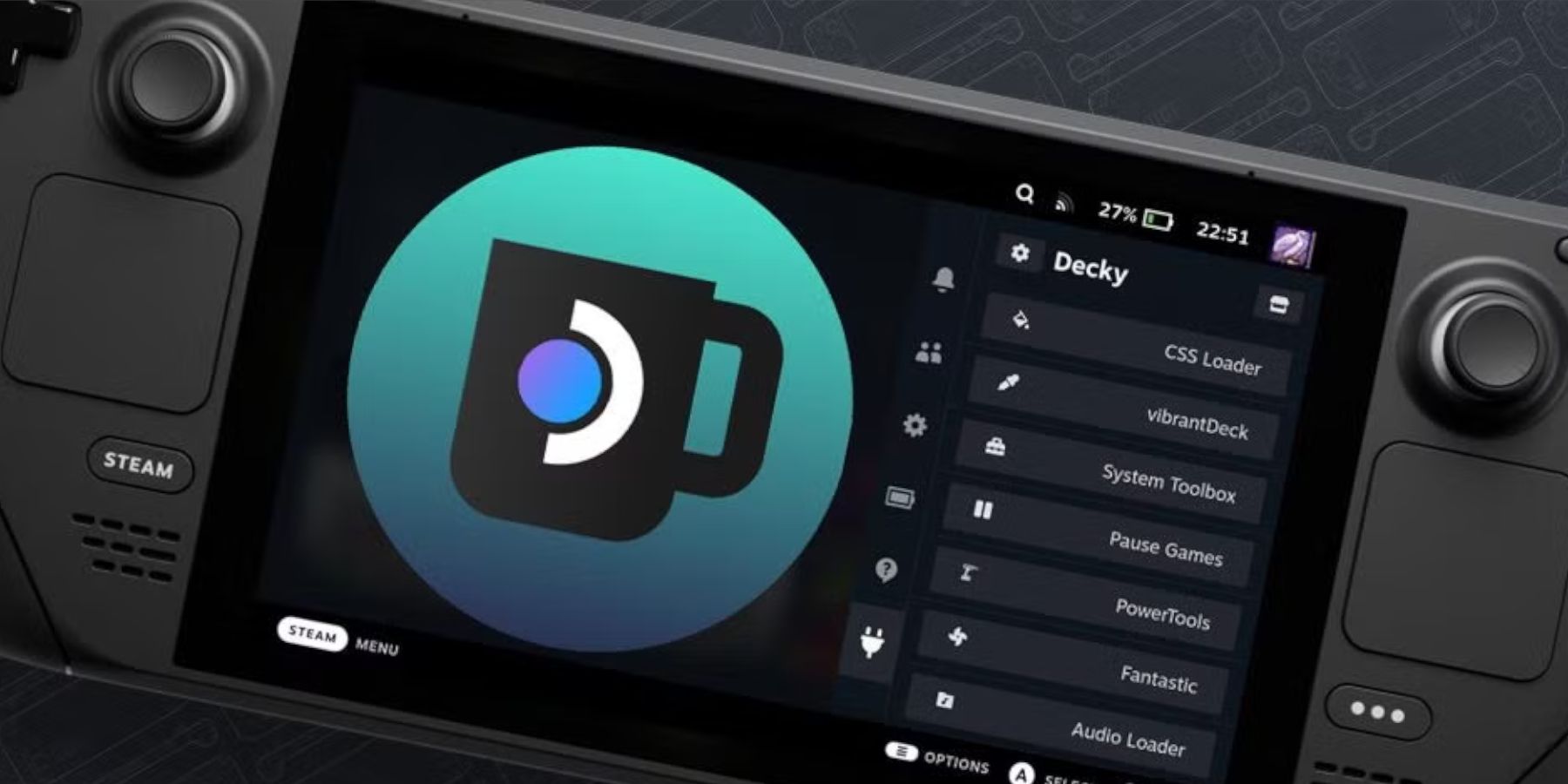
<🎜> <🎜> Decky Loader nach einem Dampfdeck -Update wiederherstellen. <🎜>
- Wechseln Sie zum Desktop -Modus.
- Download Decky Loader von seiner Seite GitHub.
.
- Führen Sie den Installateur aus und wählen Sie "Ausführen" (nicht "öffnen").
- Geben Sie Ihr Sudo -Passwort ein.
- starten Sie Ihr Dampfdeck im Spielmodus neu.
 genießen Sie Ihre Spielgeräte auf Ihrem Steam Deck!
genießen Sie Ihre Spielgeräte auf Ihrem Steam Deck!
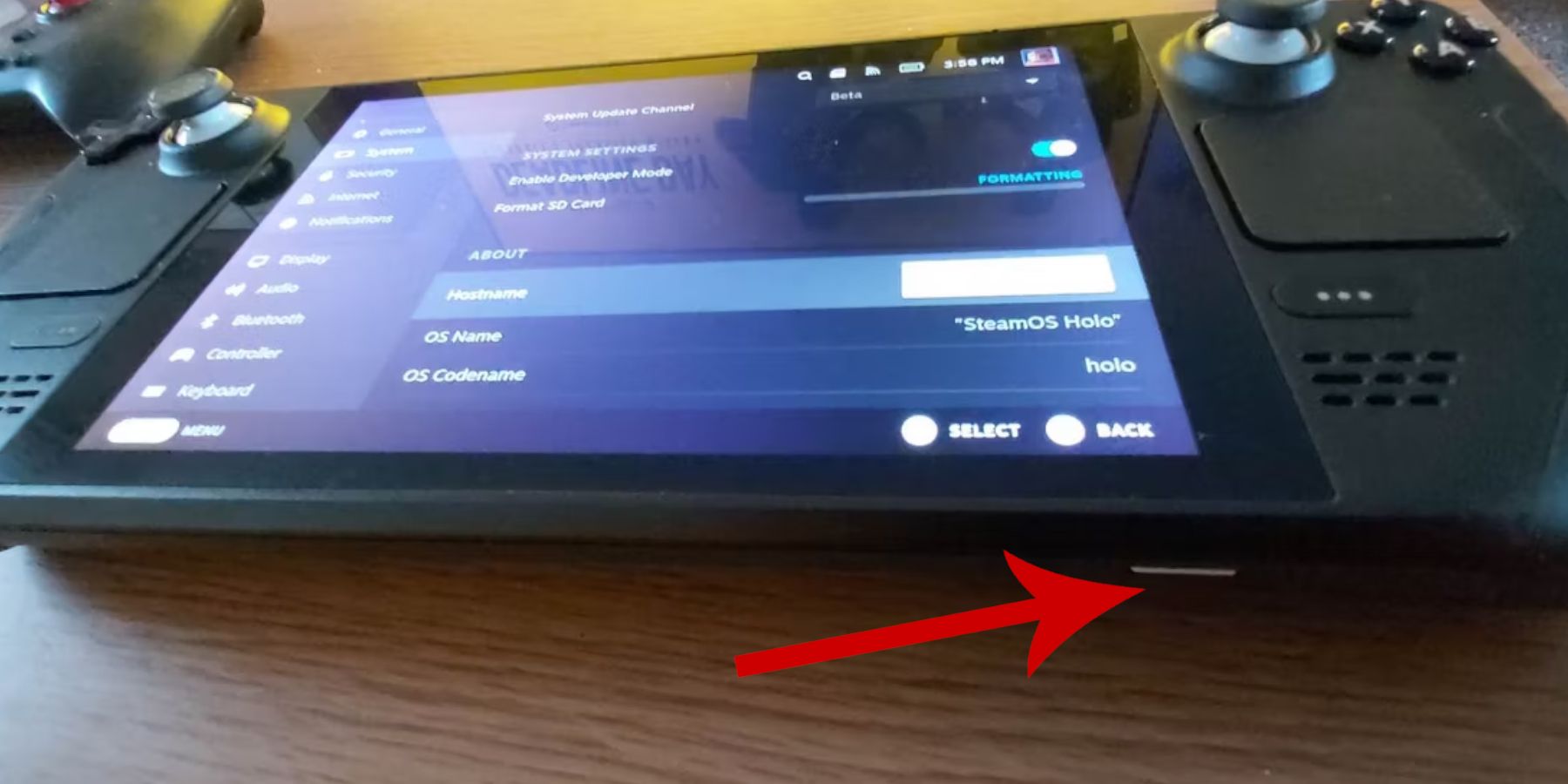
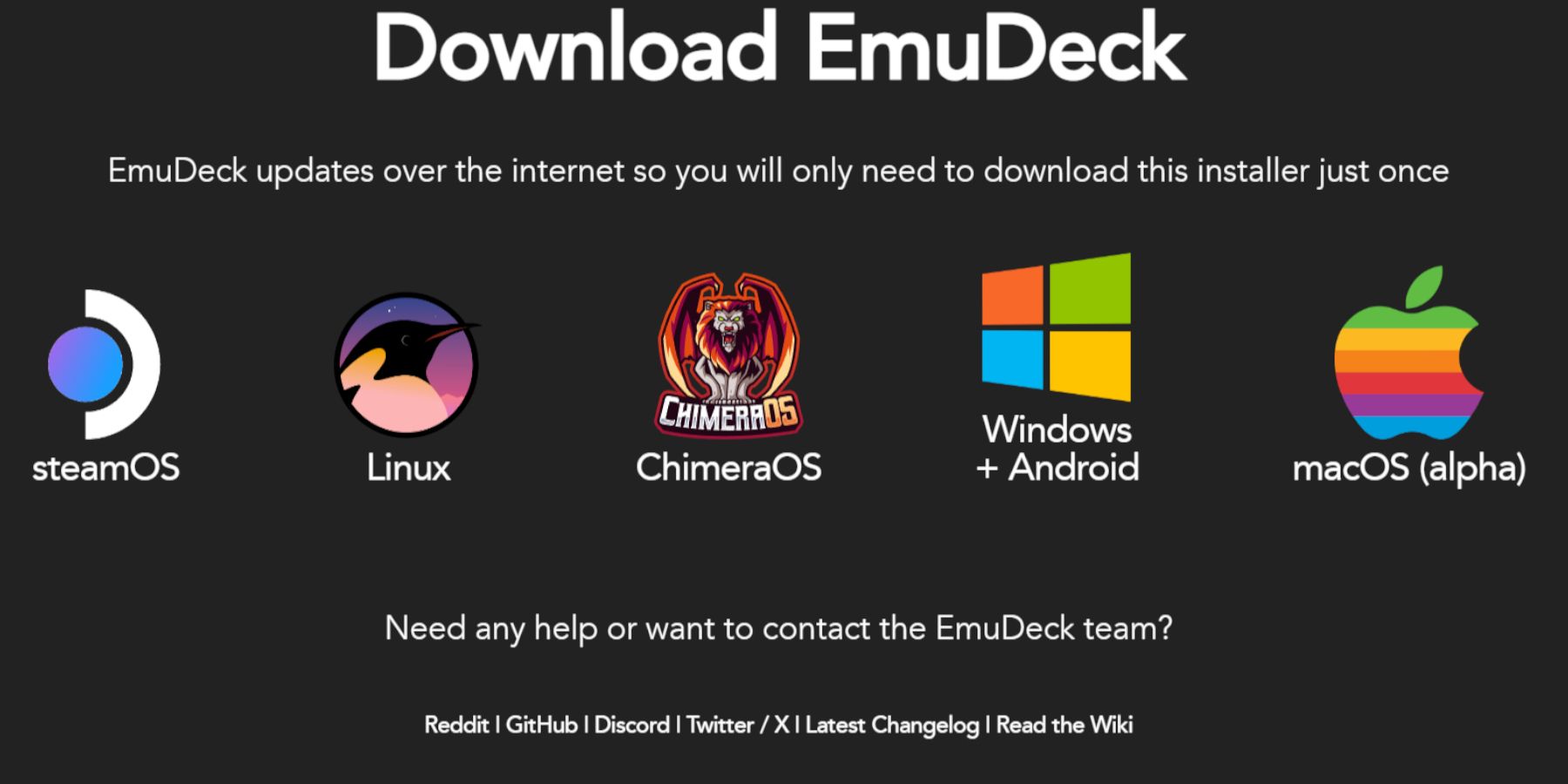
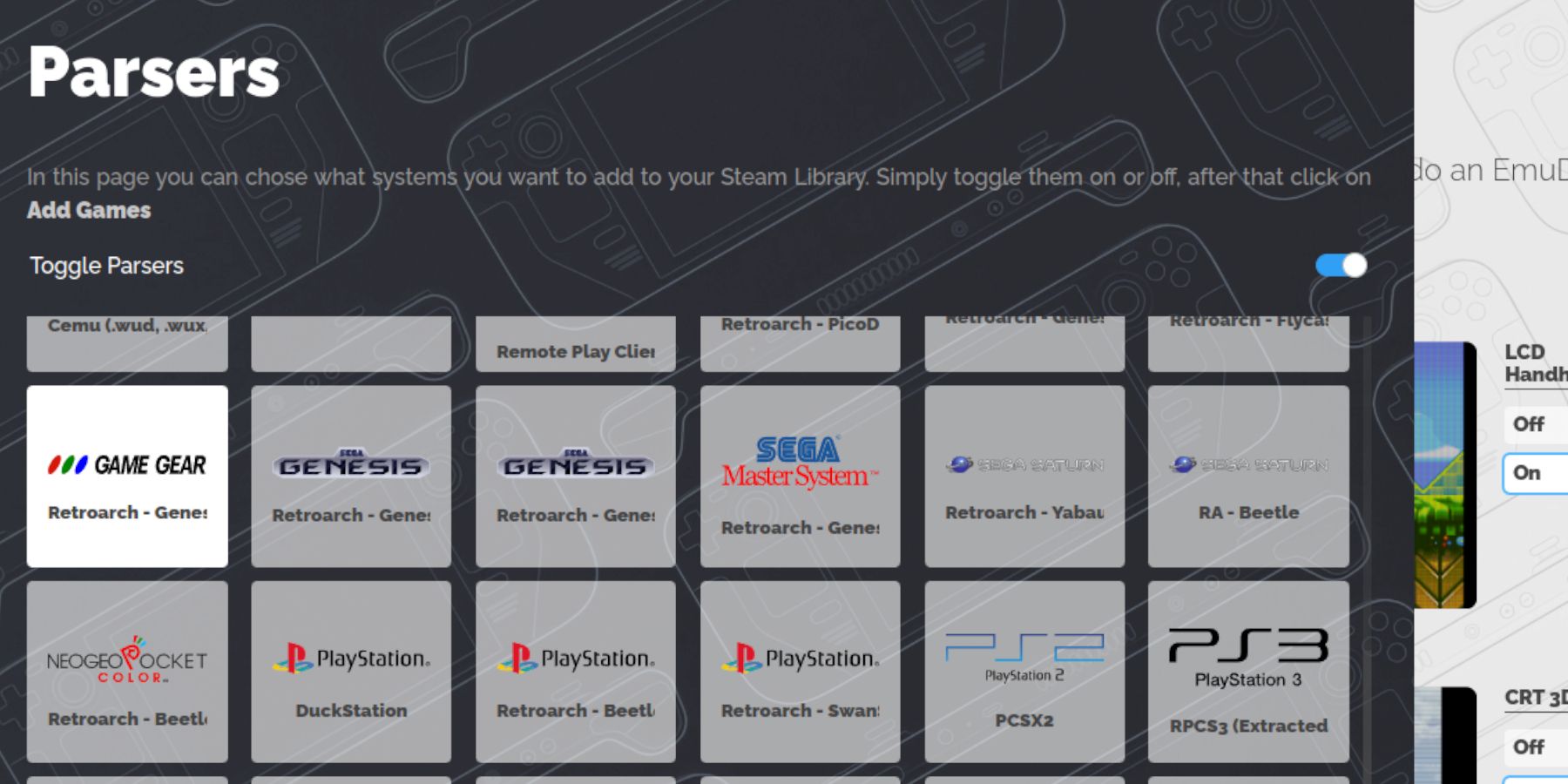
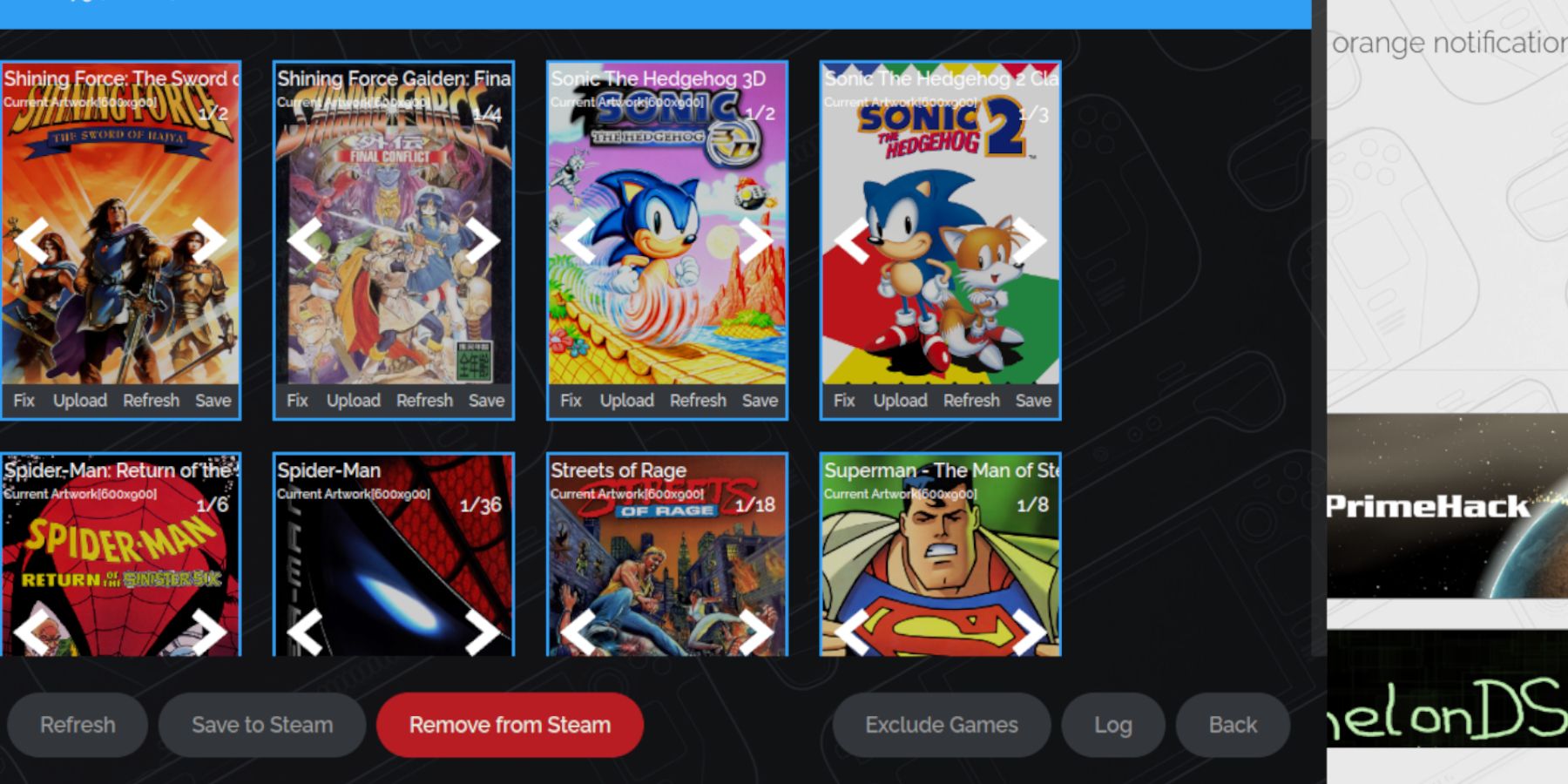
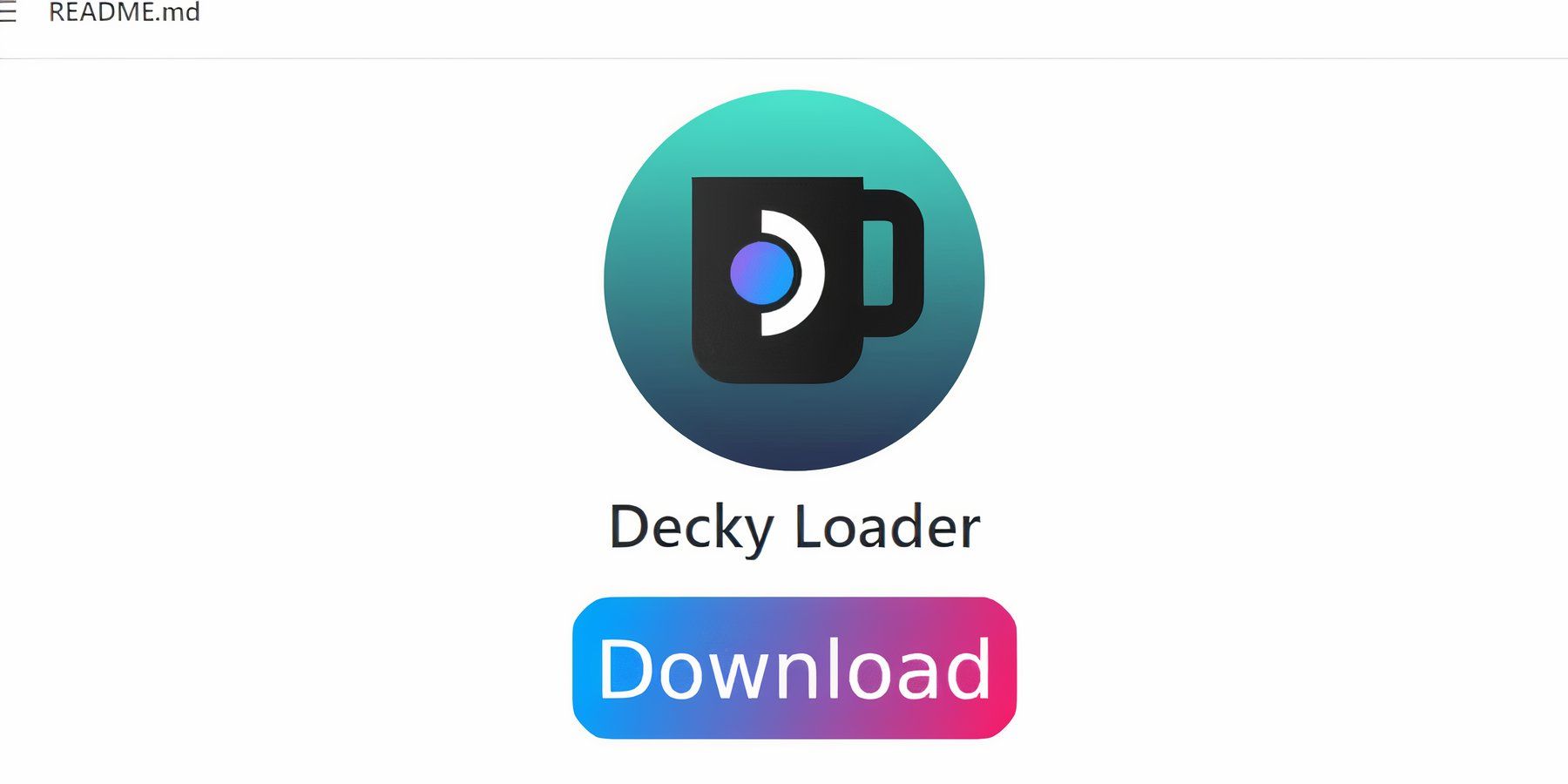 installieren
installieren 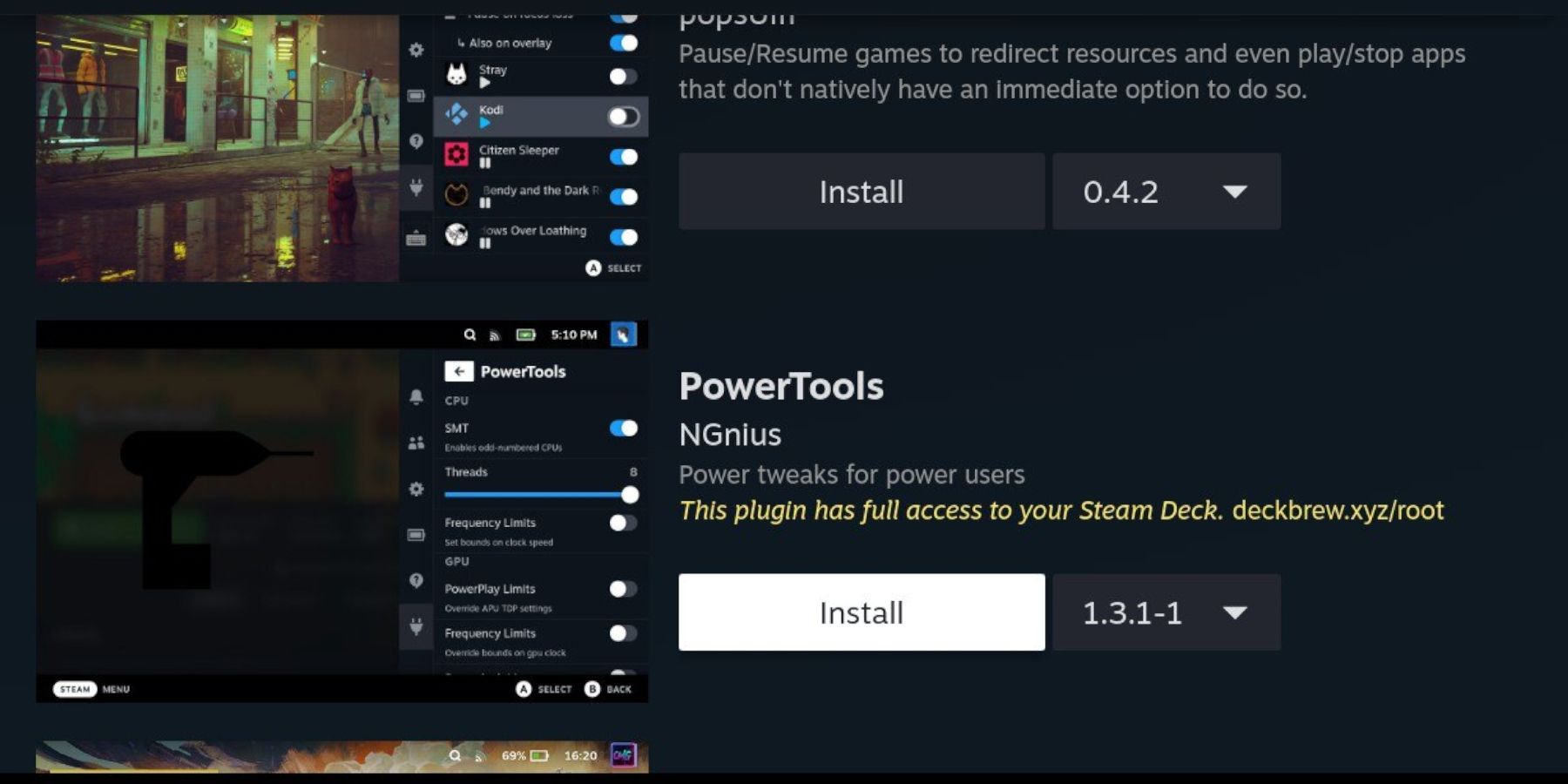 Installieren des Power Tools Plugin
Installieren des Power Tools Plugin 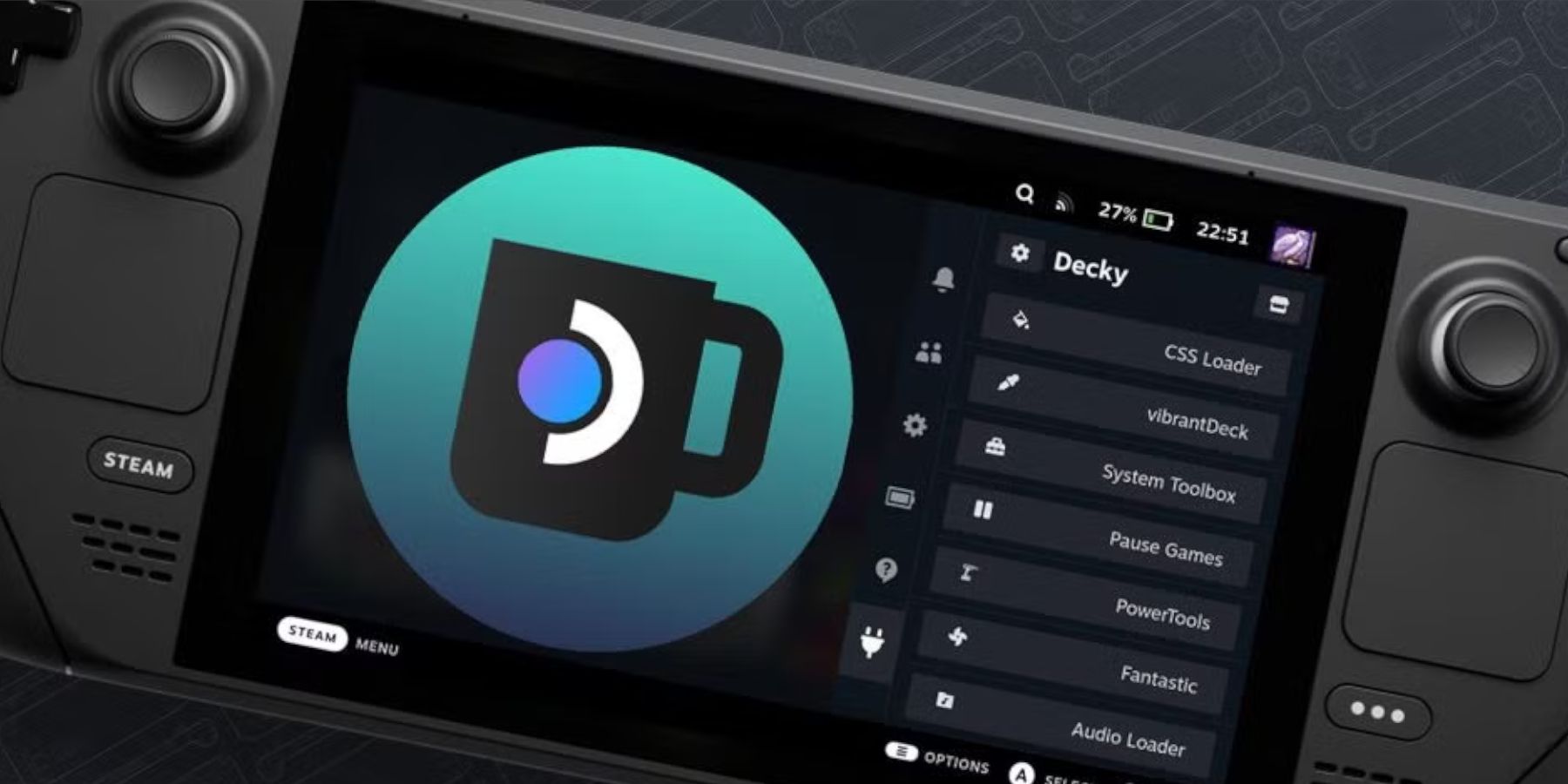
 genießen Sie Ihre Spielgeräte auf Ihrem Steam Deck!
genießen Sie Ihre Spielgeräte auf Ihrem Steam Deck!